Comment changer la pochette d'une playlist Spotify
La couverture d'une liste de lecture spotify est un collage réalisé avec les pochettes d'album des quatre premières chansons de la liste. Lorsque ces quatre premières chansons changent, la couverture de la liste de lecture change.
Vous pouvez également changer la couverture de la liste de lecture Spotify en n'importe quelle image que vous voulez sur la version de bureau de Spotify.
Suivez les étapes ci-dessous pour modifier la couverture d'une liste de lecture à l'aide de l'application iPhone de Spotify.
1. Ouvrez Spotify.
2. Allez dans l'onglet Playlists de votre bibliothèque.
3. Ouvrez la liste de lecture dont vous souhaitez modifier la couverture.
4. Appuyez sur les trois points dans le coin supérieur droit.
5. Appuyez sur "Modifier".
6. Réorganisez les chansons en appuyant longuement sur les trois barres à droite du morceau, et en les faisant glisser à l'endroit de la liste de lecture où vous les voulez.
Pour utiliser votre propre image comme couverture de playlist, accédez à la version de bureau Spotify. Sélectionnez une liste de lecture, passez le curseur sur l'image actuellement visible sur la liste de lecture, cliquez sur l'icône en forme de crayon qui s'affiche et sélectionnez "CHOISIR L'IMAGE" ou "REMPLACER L'IMAGE" pour ajouter une image personnalisée à la couverture de la liste de lecture.
Après avoir changé la coque de votre bureau, la coque personnalisée apparaîtra dans l'application iPhone.
En savoir plus : comment télécharger la playlist Spotify au format mp3 ?
En plus de personnaliser votre liste de lecture, vous pouvez également télécharger la liste de lecture Spotify au format mp3 avec le bon outil. L'outil magique est Ondesoft Spotify Converter . Il peut supprimer complètement la protection DRM des chansons Spotify et convertir les chansons Spotify en mp3, m4a, wav et flac avec une qualité 100 % originale.
Étape 1 Importer de la musique Spotify
Téléchargez et installez Ondesoft Spotify Converter sur votre ordinateur. Une fois que vous aurez lancé Ondesoft Spotify Converter, l'application Spotify sera lancée automatiquement. Vous pouvez ajouter des pistes, des listes de lecture ou des albums Spotify à Ondesoft Spotify Converter par glisser-déposer. Ou faites un clic droit sur un morceau ou une liste de lecture, puis choisissez "Partager" > "Copier le lien Chanson/Playlist", collez le lien vers la zone de recherche, puis cliquez sur le bouton "+". Cliquez sur le bouton Ajouter dans le coin inférieur droit pour importer des chansons.


Tous les morceaux de la liste de lecture ou des albums seront vérifiés par défaut. Vous êtes libre de décocher les pistes que vous ne souhaitez pas convertir. Cliquez ensuite sur Ajouter pour importer toutes les chansons vérifiées.
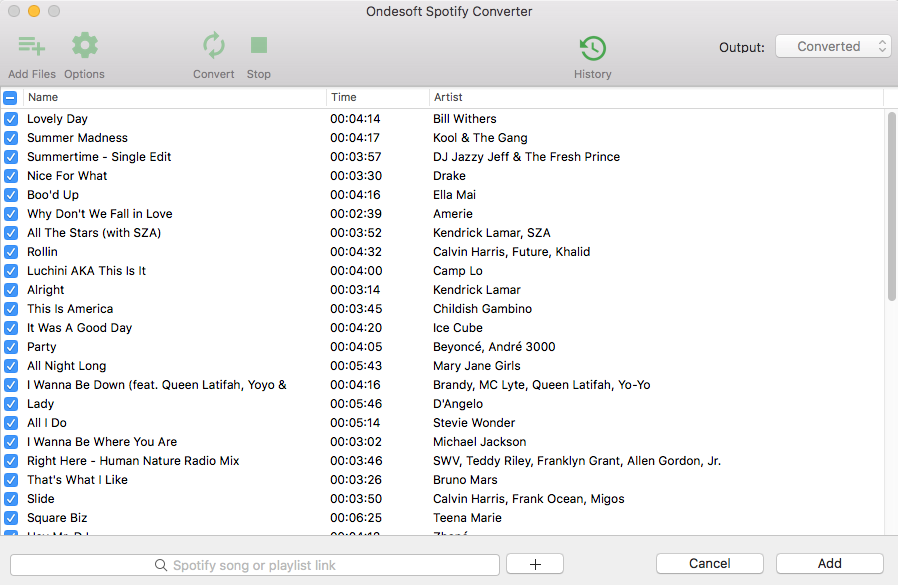
Étape 2 Choisissez le format de sortie
Cliquez sur le bouton Options en haut pour modifier les paramètres de sortie. Ondesoft Spotify Converter vous permet de modifier le dossier de sortie, le type de dossier, le débit binaire, le débit simple et le volume. Vous pouvez sélectionner le MP3 ou le WAV comme format de sortie.

Étape 3 Convertir la playlist Spotify
Cliquez sur le bouton Convertir, puis le convertisseur commencera à convertir les listes de lecture Spotify en MP3 ou WAV.

Après la conversion, cliquez sur le bouton Historique, et vous trouverez toutes les chansons Spotify converties.

Tutoriel vidéo : Convertir Spotify en MP3 avec Ondesoft Spotify Music Converter
Sidebar
Convertisseur Spotify
Articles connexes
- Top 3 Spotify to MP3 Converter
- Top 5 des téléchargeurs de playlist Spotify
- Comment ajouter de la musique Spotify à iMovie
- Comment graver des listes de lecture Spotify sur CD
- Convertisseur Apple Music en MP3
- Faire des sonneries à partir de Spotify
- Top 5 des téléchargeurs de musique Spotify
- Télécharger les meilleures chansons 2018 en MP3
- Télécharger la chanson Don't Doubt Ur Vibe de Elon Musk au format mp3
- Où Spotify stocke-t-il de la musique hors ligne ?
- Écoutez de la musique Spotify sur Fitbit Versa avec un compte gratuit ou premium
- Comment télécharger gratuitement de la musique de haute qualité ?
- Téléchargement gratuit de Toss a Coin to Your Witcher au format mp3 depuis Spotify
- Téléchargement gratuit de musique d'entraînement en MP3
- Téléchargement gratuit du top 100 des chansons relaxantes de Spotify
- Comment télécharger gratuitement des chansons de road trip ?
- Comment changer la pochette d'une playlist Spotify ?
- Comment ajouter Spotify Music à la vidéo ?
- Comment changer votre pays Spotify ?
- Comment télécharger gratuitement les playlists Star Wars au format mp3 ?
- Télécharger Spotify Soundtrack your Ride playlist au format mp3
- Comment définir la chanson Spotify comme alarme iPhone ?
- Téléchargement gratuit de Spotify Podcasts en MP3
- Comment télécharger la playlist Spotify
- Comment obtenir Spotify premium gratuitement sur iOS
Conseils Ondesoft
Plus >>- Version gratuite Spotify sur Sonos
- Télécharger des chansons de Noël gratuites
- 9 choses à savoir sur Spotify
- Obtenez Spotify Premium gratuitement
- Jouer à Spotify sur l'Apple Watch
- Convertir Spotify en MP3
- Convertir Spotify en M4A
- Convertir Spotify en WAV
- Convertir Spotify en FLAC
- Playlists Spotify sur iPod shuffle
- Musique gratuite DRM de Spotify
- Télécharger de la musique MP3 depuis Spotify
- Télécharger Spotify Music gratuitement
- Télécharger Spotify Music sans Premium
- Télécharger Spotify Songs sur le disque dur externe
- Profitez de Spotify Music sur MP3 Player
- Étendre l'essai gratuit premium Spotify
- Téléchargement Spotify gratuit
- Enregistreur Spotify gratuit
- Sauvegarde de Spotify Music
- Jouer à Spotify dans la voiture
- Jouer à Spotify sur le HomePod
- Spotify++ iOS Télécharger depuis AppValley
- Spotify++ iOS Télécharger depuis TweakBox
- Écouter Spotify Music hors ligne gratuitement
- Écouter Spotify Music sur Sandisk MP3 Player
- Écouter Spotify sur iPod
- Lire de la musique Spotify sur Amazon Echo
- Lire Spotify Music sur l'Apple Watch sans iPhone
- Lire Spotify Music sur l'Apple Watch
- Lire Spotify Music sur iPod Nano
- Lire Spotify Music sur iPod Shuffle
- Lire Spotify Music sur PS4
- Lire Spotify Music sur Roku
- Lire Spotify Music sur Sonos
- Lire Spotify Music sur Google Home
- Enregistrer des chansons de Spotify
- Enregistrer Spotify Music au format MP3
- Supprimer Spotify DRM
- Enregistrer Spotify Music au format MP3
- Musique Spotify comme sonnerie
- Comparaison Spotify gratuit VS Premium
- Obtenez Spotify premium gratuitement - Pas de hack
- Spotify Music Downloader
- Qualité de la musique Spotify
- Enregistreur de musique Spotify
- Lecture hors ligne Spotify sur l'Apple Watch
- Sptofy sur iPod Touch de 4e génération
- Spotify Premium APK
- Spotify Premium Gratuit
- Spotify Premium ne téléchargera pas de chansons
- Chansons Spotify non disponibles
- Remise pour étudiants Spotify
- Synchroniser la musique locale avec Spotify
- La synchronisation Spotify avec la fonctionnalité iPod n'est plus disponible
- Spotify VS. Comparaison des marées
- Convertisseur Spotify en MP3 gratuit
- Convertisseur Spotify vers MP3
- Comparaison Spotify VS Apple Music
- Spotify VS Soundcloud
- Diffusez Spotify sur l'Apple TV
- Diffuser Spotify sur Chromecast
- Synchroniser Spotify avec Android
- Visualiseur Spotify
- Téléchargeur Spotify Playlist
- Regarder des films iTunes à la télévision
- Suppression des DRM iTunes
- Jouer à Spotify sur Samsung TV
- Lecteur MP3 compatible Spotify
- Supprimer les DRM des livres audio audibles
- Conversion Audible en MP3
- Meilleur examen du convertisseur audio DRM
- DRM FairPlay d'Apple : tout ce que vous devez savoir
- Top 8 des services de streaming de musique
- Bloquez les annonces sur Spotify sans Premium
- Comment télécharger des chansons Spotify sur téléphone
- Comment connecter Spotify à Discord
- Jouez à Spotify hors ligne sur Wear OS Smartwatch






